|
好多用户家里都有一老一新的两台电脑,一般新机子都是Win7系统而老机子之能运行XP。这样通常会有个问题困扰大家,那就是XP访问Win7共享的问题,为什么访问权限被限制了呢?难道访问就真的这么难吗?下面,我们一起看看高手如何解决此类问题吧。 进入到“网络和共享中心”进行设置,将Windows的防火墙关闭。关闭了Windows防火墙后,下一步要进入到防火墙设置界面左边的“高级设置”中,对“入站规则”和“出站规则”进行修改。在这两个规则中,分别找到“文件和打印机共享”选项,并且将其全部选项设定成“Allowallconnection”。 在进行完以上设定后,右击“我的电脑”—“管理”进入到“用户帐户”里,开启“Guest”帐户,并且在系统服务里,开启对应的共享功能。 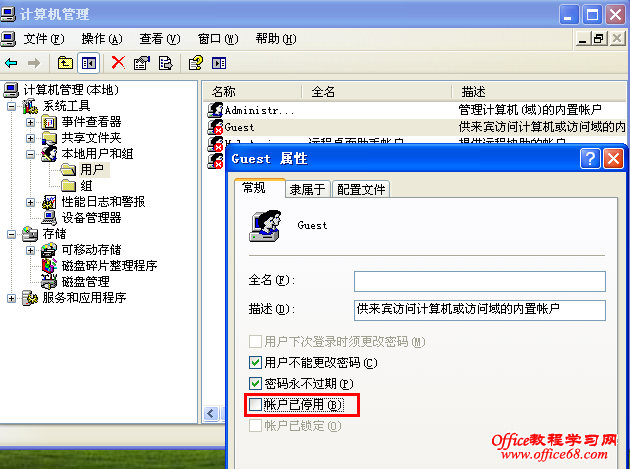 最后是对所对应的共享文件夹进行设 置。如果熟悉XP共享设置的用户,基本上可以很方便的对以下设置进行操作,其win7旗舰版设置共享的理念和XP几乎是相同的,有所区别的只是设置的路径有所不同。 第一步选择要共享的文件夹,单击右键选择“属性”,在“共享”的选项卡里选择“高级共享”,并且将“共享此文件夹”前的钩打上,随后在“权限”中依次 点击“添加”——“高级”——“立即查找”。然后在查找的结果中选择“Everyone”以及“Guest”并确认即可。 XP系统的电脑无法访问Windows7的共享文件夹,这是不少用户会遇到的问题,如果上述的方法不能帮你解决问题,建议暂时关闭额外安装的杀毒软件或者第三方的网络防火墙,希望这些能对你有所帮助。 |